3 Tipuri de liste Excel pentru a ușura intrarea datelor
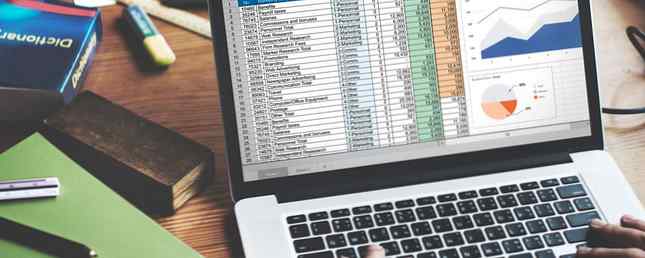
Aveți nevoie de o listă care se bazează pe date de calcul tabelar 5 Excel Document Settings Nu trebuie să uitați niciodată să verificați 5 Excel Document Settings nu trebuie să uitați niciodată să verificați Când alegeți un șablon Excel sau partajați o foaie de calcul, poate conține setări personalizate pe care le- Nu vreau să vadă cineva. Verificați întotdeauna aceste setări. Citeste mai mult ? Excel este prietenul tău!
O listă Excel facilitează introducerea și urmărirea datelor. Astăzi vom acoperi trei tipuri diferite de liste pe care le puteți adăuga în foile de lucru Excel: listele personalizate, listele derulante și listele de verificare.
1. Liste personalizate
Dacă folosiți frecvent aceleași seturi de date în foile dvs. de lucru, puteți crea liste personalizate pentru ele. Listele personalizate pot include seturi de date cum ar fi numele departamentelor, clienții și intervalele de vârstă.
Odată ce ați adăugat o listă particularizată într-un anumit registru de lucru, acesta este disponibil și în toate registrele de lucru noi și existente. Puteți introduce lista dvs. direct în caseta de dialog Listă liste personalizate, puteți importa lista din celule într-o foaie de lucru sau puteți importa o listă din celule într-un interval numit.

Articol despre crearea unei liste personalizate în Excel Cum se creează o listă personalizată în Microsoft Excel Cum se creează o listă personalizată în Microsoft Excel De multe ori trebuie să completezi aceleași seturi de date în foile de calcul Excel? Doar creați o listă personalizată și utilizați Completare automată pentru ao aplica. Citește mai mult se referă la modul de creare a listelor personalizate utilizând fiecare dintre aceste metode.
Puteți utiliza listele personalizate pentru a umple o gamă de celule cu propria dvs. listă personală sau pentru a crea liste derulante. În acest fișier Excel, am creat patru liste personalizate pentru a fi utilizate în listele derulante dependente. Prima listă Excel, numită Alimente, determină care dintre celelalte liste personalizate alocă celei de-a doua liste de dropdown.
Când selectați o opțiune din prima listă derulantă din Foaia1, a doua listă dropdown populare cu lista personalizată asociate cu acest nume.

2. Liste de drop-down
Am folosit toate listele de derulare înainte, indiferent dacă schimbați setările într-un program software sau completați un formular pe un site Web Cum să creați un sondaj gratuit și să colectați date cu Excel Cum să creați un sondaj gratuit și să colectați date cu Excel Sunt te-ai saturat de a colecta manual si de a consolida datele, de la diverse persoane, in foaia de calcul Excel? Dacă da, sunt șanse să nu descoperiți încă sondajul Excel. Citeste mai mult . De asemenea, puteți adăuga liste în lista de lucru Excel pentru a face mai rapid și mai ușor introducerea datelor.
Listele derulante ajută, de asemenea, la reducerea erorilor în introducerea datelor, limitând intrările disponibile pentru un câmp de intrare. Un utilizator care introduce date selectează pur și simplu o opțiune în loc să scrie una, împiedicând scrierea și scrierea greșită a datelor.
De asemenea, puteți avea mai multe liste derulante care depind una de cealaltă. Când selectați un element dintr-o listă derulantă, elementele disponibile într-o altă listă derulantă se modifică.
Articolul nostru despre crearea unei liste de dropdown în Excel Cum se creează o listă de scalare în Excel Cum se creează o listă de scalare în Excel Excel suporta opțiuni de listă versatilă versatilă. Utilizați-le pentru a controla intrarea utilizatorilor. Vă vom arăta cum să adăugați liste derulante în foile de calcul Excel. Citiți mai multe despre cum se creează listele derulante unice și dependente.
Iată exemplul fișierului Excel în care am creat două liste derulante Foaia1. Lista derulantă din dreapta depinde de cea din stânga pentru opțiunile sale.

Șablonul listei de sarcini pe site-ul Vertex42 conține mai multe liste derulante și folosește formatarea condiționată pentru acțiuni cum ar fi schimbarea culorii textului atunci când o activitate este finalizată sau când Prioritate schimbări. De asemenea, afișează o bară de defilare dintr-o listă drop-down atunci când există mai mult de șase opțiuni.

3. Listele de verificare
Folosești liste de lucru pentru a te organiza? Dacă utilizați Excel adesea, nu aveți nevoie de altă aplicație pentru listele dvs. de lucru. Puteți crea liste de verificare în Excel și verificați articolele. O listă de verificare este, de asemenea, utilă pentru a ține evidența a ceea ce mai trebuie să faceți în registrul de lucru fără a utiliza alt program sau aplicație.
Puteți urmări chiar și câte elemente sunt verificate și dacă lista de verificare este completă. Articol despre crearea unei liste de verificare în Excel Cum se creează o listă de verificare în Excel Cum se creează o listă de verificare în Excel O listă de verificare este o modalitate bună de a urmări sarcinile sau procesele. Vă vom arăta cum să faceți o listă de verificare în Excel, un pas simplu la un moment dat. Citește mai mult se referă la modul de creare a unei indicații vizuale care să vă spună dacă toate elementele din lista dvs. Excel sunt complete sau nu.
Iată fișierul pe care l-am folosit pentru lista de verificări de mai jos. Poți să studiezi ceea ce am făcut și să adaugi la ea după cum crezi de cuviință.

Vertex42 are un șablon de listă de verificare pentru o listă de pachete de vacanță în care au folosit listele derulante pentru verificarea articolelor. Fiecare casetă de selectare are o opțiune necompletată și o opțiune de marcare.

O altă modalitate de a crea o listă de verificare utilizând listele derulante este să adăugați o casetă necompletată și o notă de selectare fiecăruia. Caseta goală este selectată în mod prestabilit. Când sarcina este finalizată, selectați marcajele din lista derulantă. Acest lucru face ca tot textul pentru elementul respectiv să fie gri și străbătut.
Vertex42's Task Checklist Template este un bun exemplu în acest sens.

O altă modalitate de a verifica lucrurile într-o foaie de calcul Excel este crearea unei liste de dropdown cu un marcaj ca singura opțiune. Selectați marcajul pentru a afișa elementul ca fiind finalizat. Pentru a debifa elementul, selectați celula cu semnul de selectare din lista verticală și apăsați Șterge. Doar marcajul de selectare este eliminat. Lista derulantă rămâne și puteți selecta din nou marcajul pentru a marca elementul ca fiind finalizat.
Vertex42 demonstrează această metodă în șablonul de elemente de acțiune.
Opțiunile sunt nesfârșite
Diferitele tipuri de liste din Excel vă pot ușura viața. Utilizați liste personalizate pentru seturile de date pe care le utilizați în mod repetat, listele derulante atunci când creați formulare pentru colectarea datelor și liste de verificări ca liste de sarcini.
Cum folosiți liste în foile dvs. de lucru? Împărtășiți ideile și sugestiile listei Excel în comentariile de mai jos.
Credit de imagine: Rawpixel / Depositphotos
Explorați mai multe despre: Microsoft Excel, Foaie de calcul.


